MPEG2は高画質で動画を保存できますが、圧縮率が低いのでファイルのサイズも大きいです。だから、多くのMPEG2動画を保存するなら、スマホ、パソコンなどのデバイスの容量は占められやすいです。では、どのようにMPEG2動画を保存すればいいですか。MPEG2動画をDVDに書き込みましょう。そうすれば、デバイスの容量を節約できるだけでなく、DVDプレーヤーを使用して大スクリーンで動画を視聴することもでき、一石二鳥と言ってもいいです。次、高画質でMPEG2動画をDVDに書き込む方法をみんなにご紹介いたします。

MPEG2 DVD 焼く
まず、MPEG2についてのことを簡単に説明したいと思います。
MPEG2(Moving Picture Expert Group-2の略称)は、映像データの圧縮方式の一つで、MPEG規格の一部です。4~16Mbps程度の転送レートを用いて、放送分野や通信分野などで汎用的に用いることを目的としています。DVDやデジタル衛星放送、地上波のデジタルテレビなどのさまざまな用途で用いられています。画質はS-VHSのビデオ程度とされます。
MPEG2動画をDVDに書き込むには、DVD 焼く ツールを使用しなければいけません。ここで、人気のDVD 作成ソフト- AnyMP4 DVD 作成を強くお勧めします。専門的なDVDオーサリングソフトとして、DVD 作成は高画質かつ高速度でMPEG2動画をDVDに書き込めます。また、DVDを作成する時、自分なりのDVDメニューを追加することもできます。DVDにチャプターを作成することも可能です。MPEG2だけでなく、MP4、MOV、MKV、AVI、WMV、3GP、FLV、MTSなど、様々なフォーマットに対応できます。このソフトがあれば、手元のスマホビデオ、カメラ映像など、好きな動画を気軽にDVDに焼けて保存できます。
DVD 作成でMPEG2動画をDVDに書き込む手順:
まず、下記の無料ダウンロードボタンでこのMPEG2 DVD 書き込むソフトの無料版をダウンロード、インストール、起動してください。
空白のDVDディスクをパソコンと接続してから、ソフトのインターフェースの「メディアファイルを追加」ボタンをクリックして、ローカルからMPEG2動画ファイルを選択して追加してください。

MPEG2 DVD 書き込む - 動画ファイルを追加
このMPEG2 DVD 書き込むソフトは多様な動画編集機能も提供しています。動画ファイルを選択して、「編集」ボタンをクリックすれば、動画のカット・結合、回転、効果改善、ウォーターマーク追加などもできます。編集した後、「次へ」をクリックしてください。
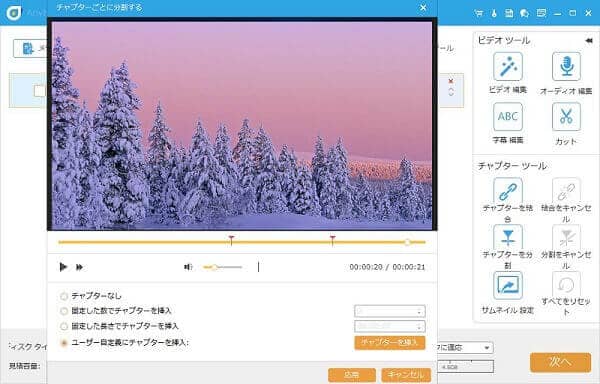
MPEG2 DVD 書き込む - 動画編集
すると、DVDメニュー画面が出ます。ここで、好きなメニューテンプレート、バックグラウンドミュージック、オープニングなどを自由に選択でき、自分なりのメニューを作成できます。下側の「メニューなし」にチェックを入れると、動画だけをDVDに書き込めます。また、「プレビュー」ボタンを押すと、DVDの最終効果を確認することもできます。問題がないなら、「焼く」ボタンをクリックしてください。
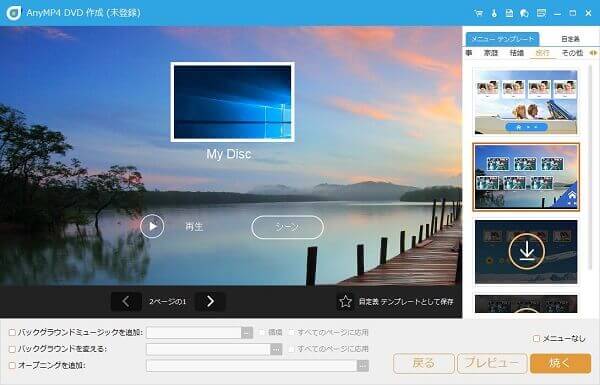
MPEG2 DVD 書き込む - DVDメニュー
出た設定画面でフォルダのパス、記録エンジン、ディスク数などを設定して、「開始」ボタンをクリックすると、気軽にMPEG2動画をDVDに書き込めます。

MPEG2 DVD 書き込む - DVDを作成
DVD 作成のような専門的なMPEG2 DVD 書き込むソフト以外、ほかのDVD オーサリング フリー ソフトも様々あります。ここで、使いやすいと思う無料のDVD作成ソフトをいくつかおすすめします。
DVDStyler
DVDStylerは動画ファイルを、メニュー画面付きのDVDに書き込めるMPEG2 DVD 作成フリーソフトです。AVI、ASF、WMV、FLV、MP4、MPEG(MPEG-1 / MPEG-2)、M2TS、MKVなどのフォーマットに対応できます。音声や字幕ファイルの追加、静止画スライドショーの作成、ISOイメージファイルの作成などもできます。しかし、詳細な設定やメニューの編集は行えないうえ、メニュー内に日本語テキストを入れると文字化けするデメリットもあります。
Windows DVD メーカー
Windows DVD メーカーは超簡単に使えるMPEG2 DVD 書き込む フリーソフトです。Windows Vista及びWindows 7の付属ソフトです。AVI、MPG、WMV、ASF、MPEGなどの動画ファイル、WAV、MP2、MP3などの音声ファイル、BMP、GIF、JPG、PNG などの画像ファイルを元にDVDを作成できます。簡単な手順と操作だけで気軽にDVDを作成できるソフトですが、動画編集などはできません。
DVD Memory
DVD MemoryはWondershareが開発したDVDオーサリングソフトです。複数の動画、写真を組み合わせたムービーを作成し、DVD・ブルーレイ・ISOイメージファイルに書き込めます。MP4、MKV、AVI、MPEG2など150種類以上の動画フォーマットに対応できます。動画編集、音楽やトランジション調整、字幕追加などの機能もあります。しかし、一部の機能は有料版しか使えません。
ImgBurn
ImgBurnはフリーのDVD 作成 ソフトですが、高機能です。データディスク/DVD・Blu-ray ビデオ/音楽 CD/ブータブルディスクの作成に対応できます。また、書き込み内容のベリファイ、ディスクコピー、RW ディスクの内容消去、ディスクROM 化、オーバーバーンなどの機能も備えています。メイン画面が目的別で分かりやすいので、初心者でも気軽に使用できます。しかし、このソフトで作成したDVDは一部の家庭用DVDデッキ、レコーダー、DVDプレーヤーで再生できないことがあります。また、使用する時、ImgBurnでエラーが出る場合もあります。
DVD Flick
DVD Flickは無料のDVDオーサリングソフトで、MP4、M4V、MKV、AVI、WMV、ASF、MPGなどの多くの動画をDVDデータ化できます。メニュー画面作成、チャプター設定、字幕や音声の多重化、ISO イメージファイル作成、DVD ライティングなどの機能が付いています。しかし、DVD FlickはDVDファイルのみを作成できます。DVDにファイルを書き込む場合、DVD Flickと同梱されているImgBurnソフトを使用しなければいけません。
確かに、様々なDVD オーサリング フリー ソフトを使用すれば、無料でDVDを作成できます。しかし、何と言ってもフリーソフトですので、それぞれのデメリット、制限もあります。だから、MPEG2動画をDVDに書き込みたいなら、やはり専門的なDVD 作成を使用した方がいいと思います。また、このソフトでM2V動画をDVDに書き込む、MKV動画をDVDに焼くことなども気軽にできます。
推薦文章

iPhone 7/7 Plus/6s/6s Plusなどのデバイスで撮影した動画をDVDにすることに困っていますか?このページでは、iPhone 動画をDVDに取り込む方法をご紹介しましょう。

人気のメディアプレーヤーですが、完璧ではなく、VLCでDVDが再生できないことも時々あります。こんな場合、どうすればいいですか。次、いくつかの対策をみんなにご紹介いたします。

ビデオカメラで撮影したAVCHD動画をDVDに書き込み、AVCHD DVD 再生 プレーヤーで再生したいなら、どうしますか。優れるAVCHD DVD 作成およびその使い方をご紹介いたしましょう。

このページには、チャプター付きのDVDを作成できるソフト、および人気DVDオーサリングフリーソフトを皆さんにご紹介いたします。